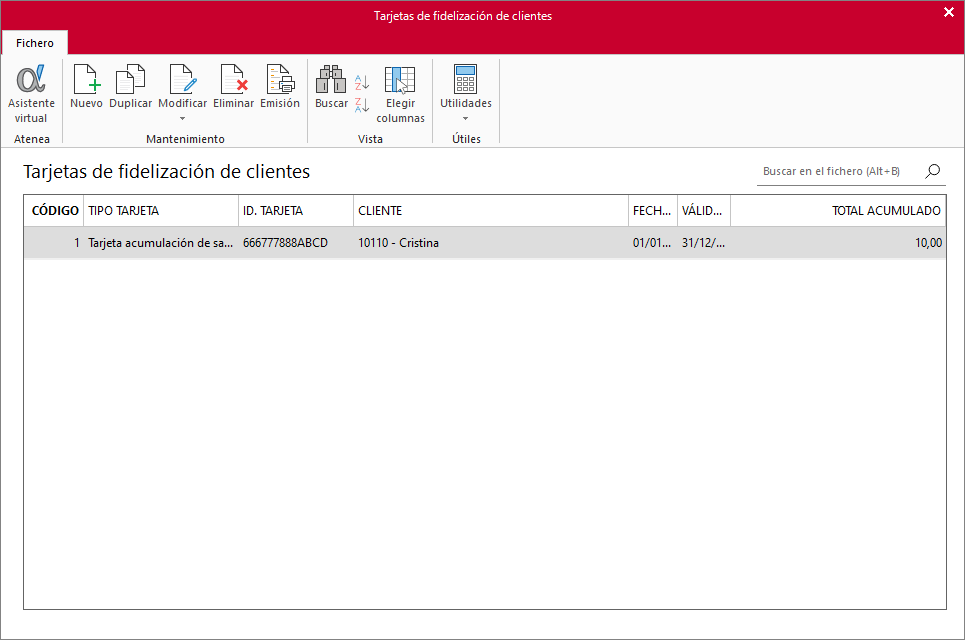- DarkLight
F2455 - ¿Cómo hacer una importación en Excel / Calc de tarjetas de fidelización?
- DarkLight
¿Cómo hacer una importación en Excel / Calc de tarjetas de fidelización?
El programa permite importar información para la creación de tus tarjetas de fidelización desde un archivo Excel / Calc.
Es recomendable antes de efectuar este proceso, hacer una copia de seguridad. Si no conoces como realizar la copia, accede al siguiente enlace.
Este proceso se puede entender en tres pasos:
1. Creación de la hoja de cálculo
3. Comprobación de la importación
1. Creación de la hoja de cálculo
Dirígete a la solapa Utilidades > grupo Importaciones > icono Ficheros .XLSX / .XLS.

En la nueva ventana, pulsa en Descargar documentación técnica sobre la importación, para poder ver la estructura y características necesarias.
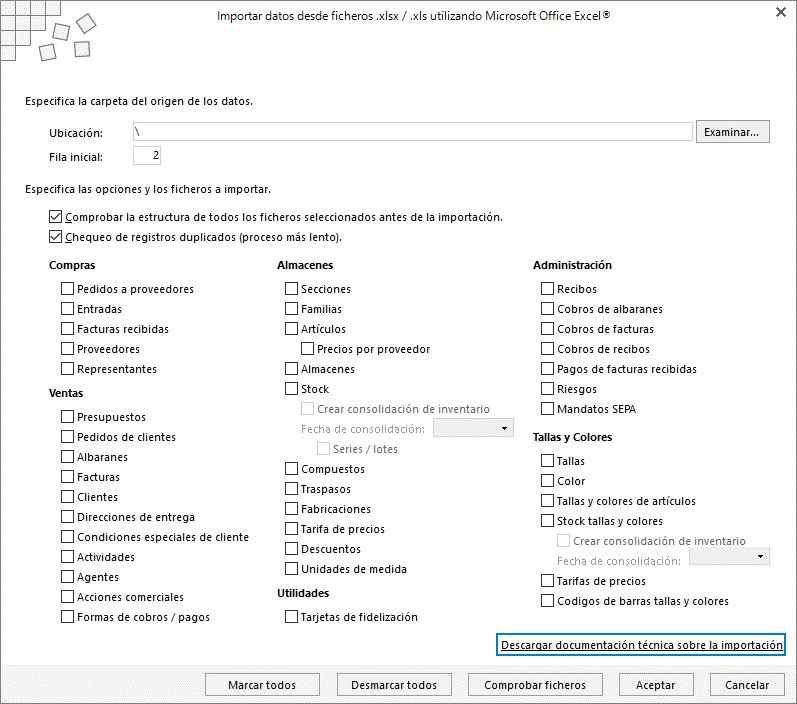
La hoja de cálculo debe de llamarse TFI.xlsx / xls o TFI.ods y tener la estructura que se indica en el documento PDF de importación.
Entre los requisititos se encuentran los siguientes:
- Si no quieres indicar el dato de alguna columna, déjala en blanco, excepto las columnas A que es campo índice obligatorio.
- Ten en cuenta que, la columna Tamaño hace referencia a la cantidad de caracteres que debe tener el campo como máximo.
- Entre filas no debe de existir ninguna fila vacía.
- La columna Tipo puede estar definida de la siguiente manera:
- A: Alfanumérico (p.ej: Curso de administración)
- N: Numérico entero (p.ej: 100)
- ND: Numérico con dos decimales como máximo (p.ej: 100,25)
- Fecha: debe tener este formato DD/MM/AAAA (p.ej: 01/01/2000)
Observa un ejemplo de un TFI.
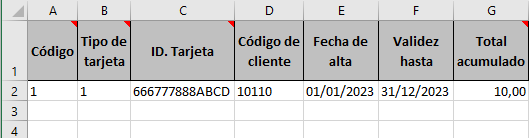
A continuación, puedes descargar una plantilla de la hoja de cálculo con la estructura necesaria para ayudarte en la realización del fichero de importación.
Una vez elaborado el archivo, guárdalo en una carpeta de tu equipo.
2. Importación
En la ventana Ficheros .XLSX / .XLS, localiza el apartado Especifica la carpeta del origen de los datos e informa los campos:
- Ubicación Informa donde se encuentra la carpeta que contiene la hoja de cálculo.
- Fila inicial indica la fila de la primera tarjeta de fidelización a importar del Excel (p.ej en el ejemplo mostrado anteriormente, sería la fila nº2)
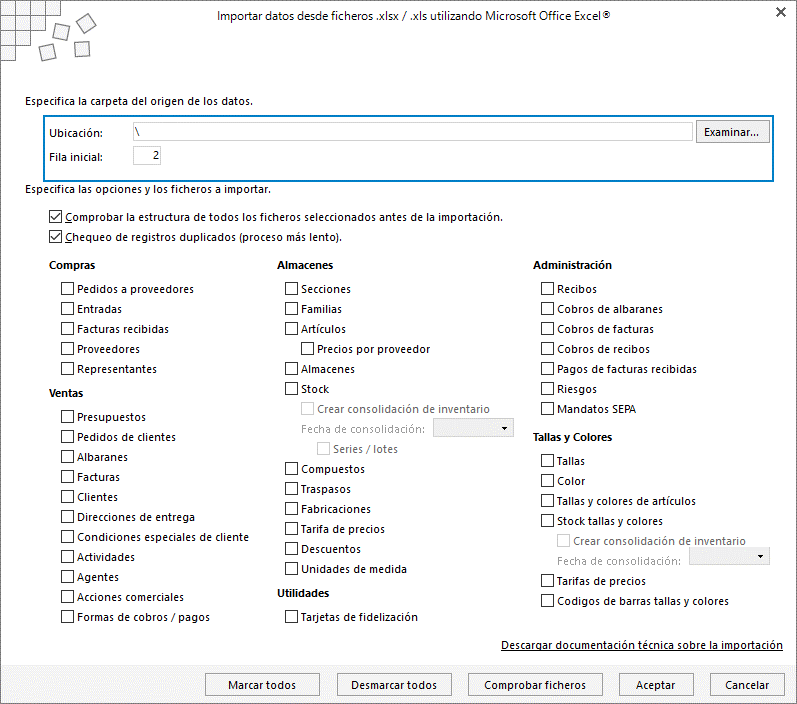
En el apartado Especifica las opciones y los ficheros a importar encuentras dos casillas:
- Comprobar la estructura de todos los ficheros seleccionados antes de la importación: Esta casilla revisa la información de la hoja de cálculo antes de realizar la importación para comprobar que el documento tiene la estructura esperada.
- Chequeo de registros duplicados: Al activar esta casilla, si ya existe un registro con el mismo código, será sustituido por los datos indicados en el fichero.
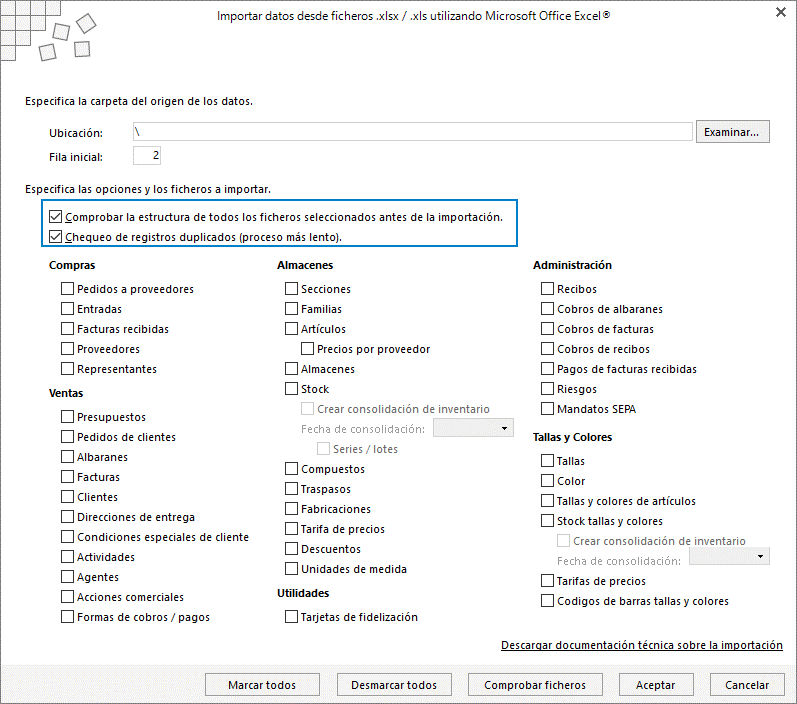
Por último, en el apartado Utilidades, activa la casilla de verificación Tarjeta de fidelización.
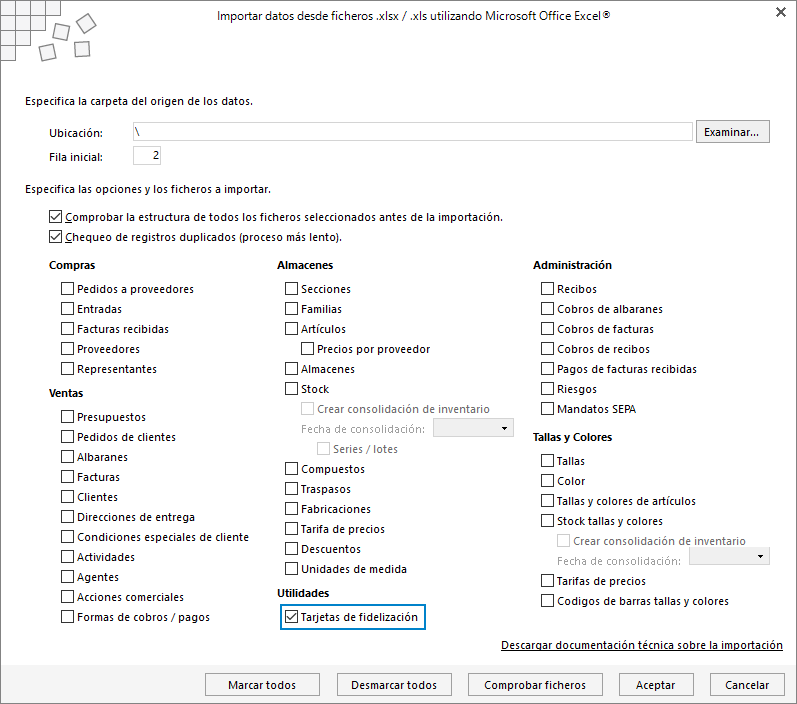
Antes de proceder con la importación, puedes acceder al botón Comprobar ficheros por si existen errores, una vez comprobado, pulsa el Aceptar.
3. Comprobación de la importación
Una vez realizada la importación, comprueba el resultado en tu empresa. Para ello, dirígete a la solapa Empresa > grupo Módulos > desplegable del icono T.P.V. > desplegable de la opción Tarjetas de fidelización > opción .
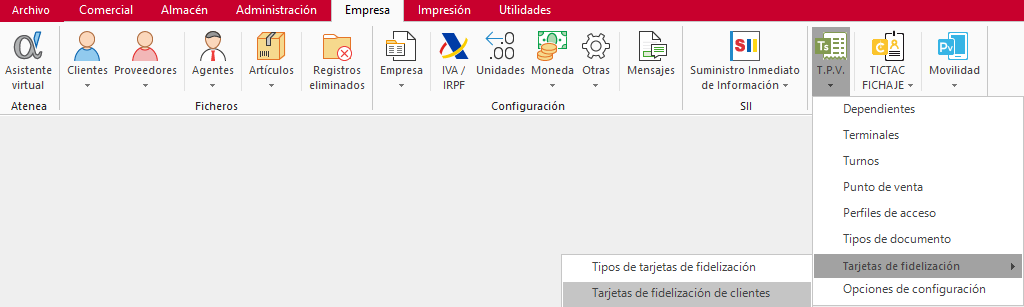
Comprueba que dispones de las tarjetas de fidelización importadas.